En esta página puede encontrar todos los tutoriales para LG K40 y todos los modelos de esta serie.
Elija lo que quiere saber sobre su LG K40.

- ¿Cómo hacer Reinicio Completo en LG K40?
- ¿Cómo restablecer datos de fábrica a través del menú en LG K40?
- ¿Cómo cambiar la lengua en LG K40?
- Activar el Modo de Desarrollador y la depuración de USB en LG K40?
- Los 5 principales códigos secretos para LG K40!
- ¿Cómo Instalar el Firmware Oficial en LG K40?
- ¿Cómo hacer una captura de pantalla en LG K40?
¿Cómo borrar todos los datos del usuario?
2 métodos:
¿Cómo hacer Reinicio Completo en LG K40?
- El dispositivo debe estar apagado.
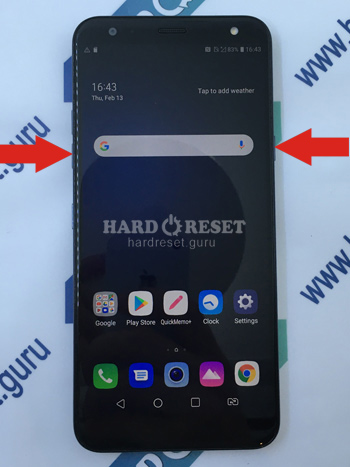
- Presione y mantenga el botón de Encendido y la tecla de Bajar Volumen durante unos segundos.
- Suelte el botón de Encendido y presiónelo otra vez cuando aparezca el logotipo de LG.
- Después use las teclas de Volumen y el botón de Encendido para seleccionar "Sí".
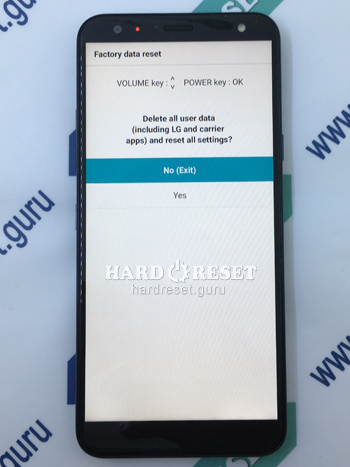
- Seleccione "Sí" una vez más.
- ¡Excelente! Recuerde que todos los datos del usuario serán eliminados.
¿Cómo restablecer datos de fábrica a través del menú en LG K40?
- El dispositivo debe estar encendido.
- Abra «Ajustes».
- En Ajustes seleccione «Reiniciar y Restablecer».
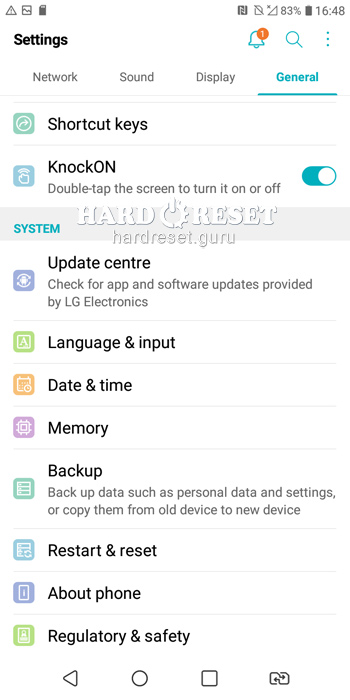
- Luego seleccione «Restablecer datos de fábrica».
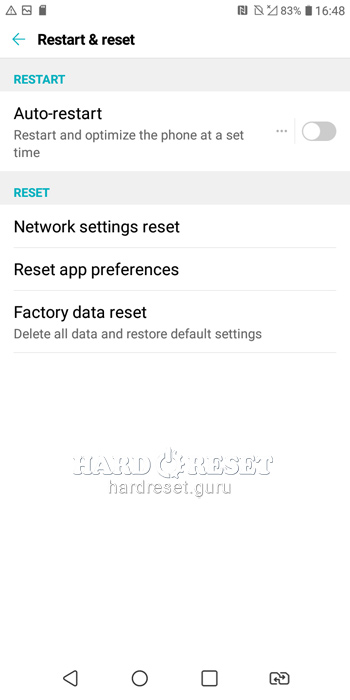
- Presione «Restablecer teléfono».
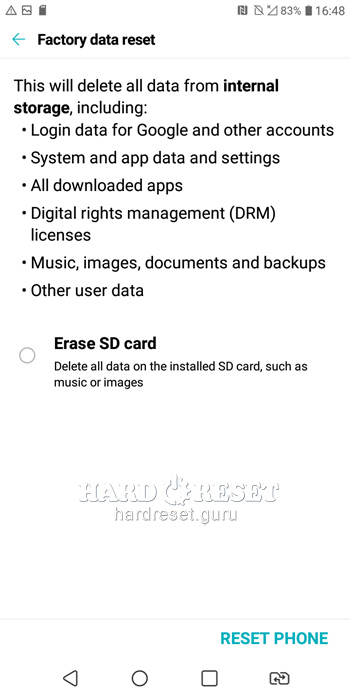
- Abra «Eliminar todo» para completar el proceso.
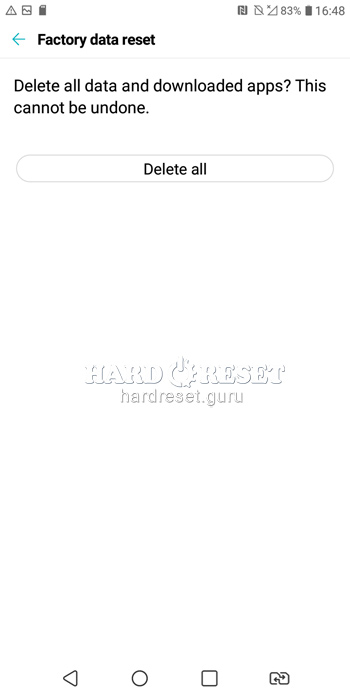
- ¡Excelente! Recuerde que todos los datos del usuario serán eliminados.
Cambiar ajustes:
¿Cómo cambiar la lengua en LG K40?
- El dispositivo debe estar encendido.
- Abra «Ajustes».
- En Ajustes elija «General».
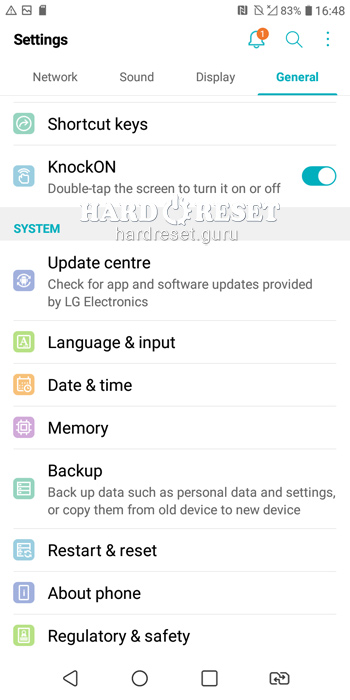
- Después seleccione «Idioma y entrada».
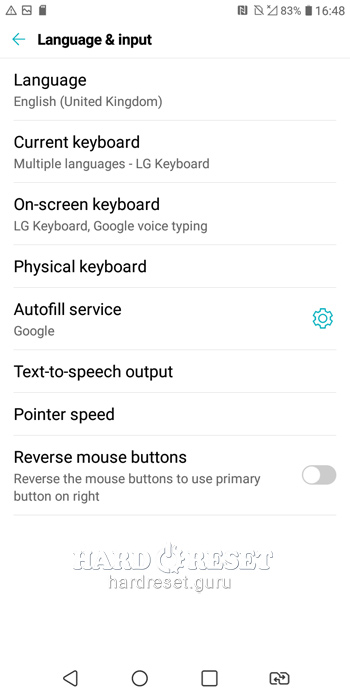
- Por fin, haga clic en «Idioma» y «Añadir idioma».
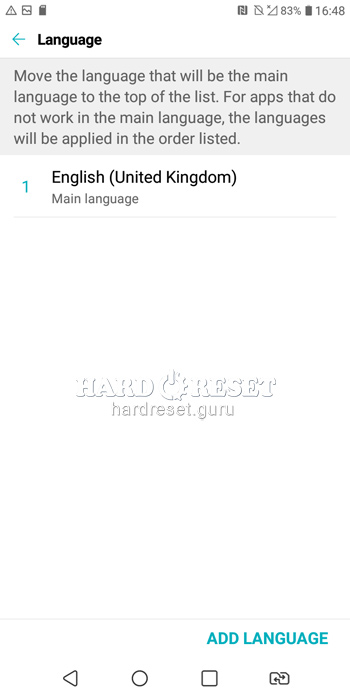
- ¡Excelente! El idioma ha sido cambiado.
Activar el Modo de Desarrollador y la depuración de USB en LG K40
- El dispositivo debe estar encendido.
- Abra «Ajustes».
- En Ajustes seleccione «General».
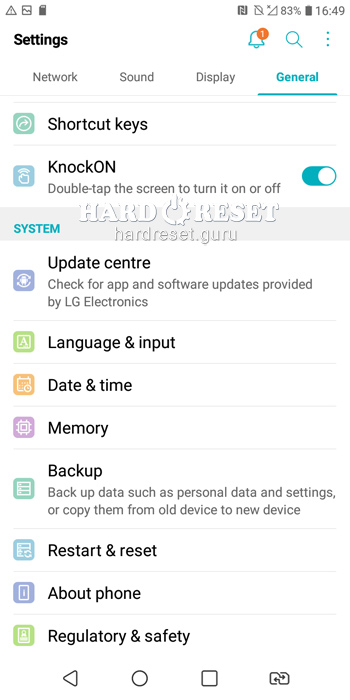
- Luego seleccione «Acerca del teléfono».
- Vaya a «Común» y toque «Información de Software».
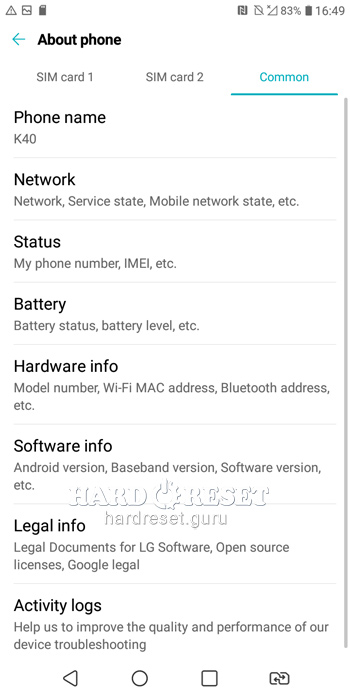
- Presione «Número de compilación» siete veces.
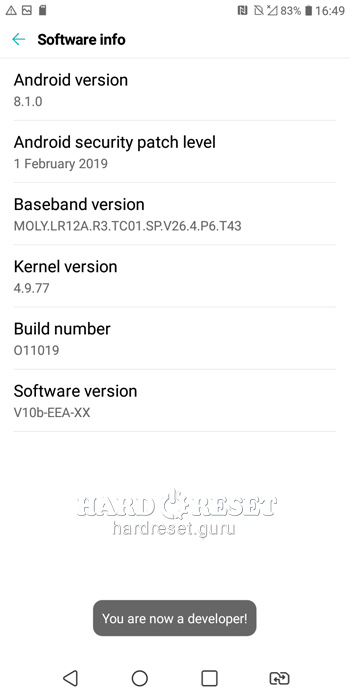
- Vuelva a «Ajustes» y abra «Opciones de desarrollador».
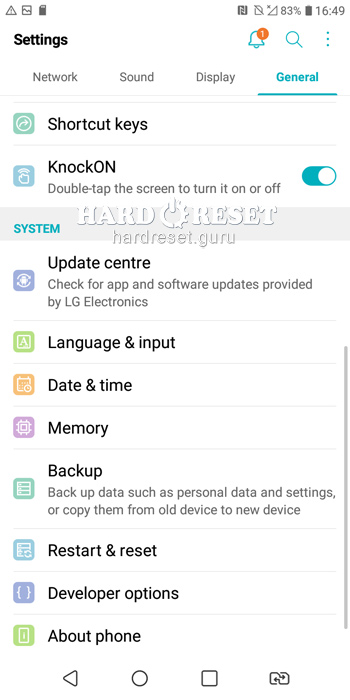
- Active «Depuración de USB».
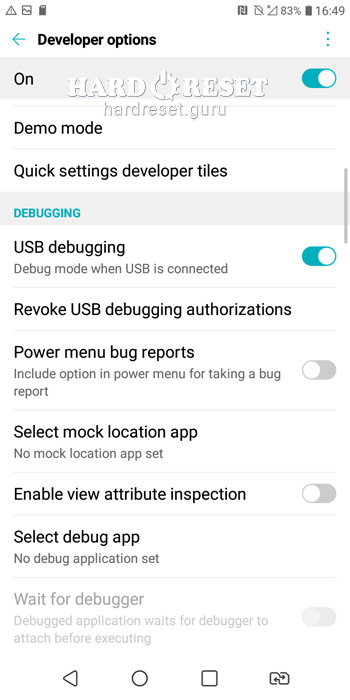
- ¡Excelente! Se han activado las opciones de desarrollador y la depuración de USB.
Los 5 principales códigos secretos para LG K40!
- El primero es «*#546368#*850#
Es un Menú Oculto, en este menú Usted puede probar muchas opciones para su dispositivo.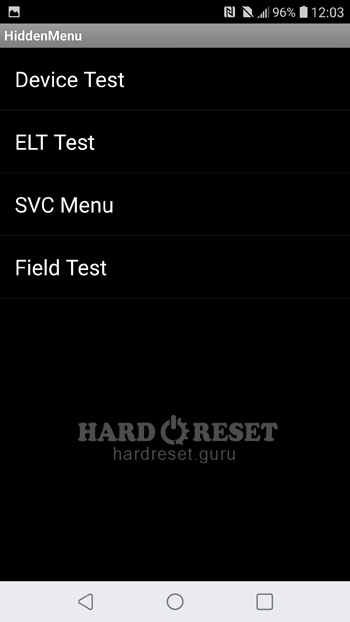
- El segundo es «*#*#4636#*#*
En este menú Usted puede encontrar toda la información sobre su teléfono, como: Información de la Batería, Estadísticas del Usuario, Información de Wifi.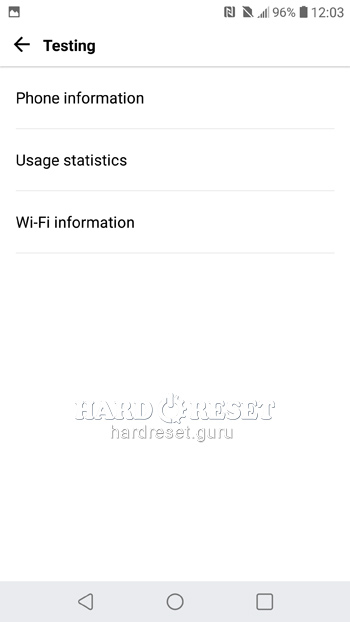
- El tercero es *#*#225#*#*
Aquí puede encontrar toda la información sobre el calendario.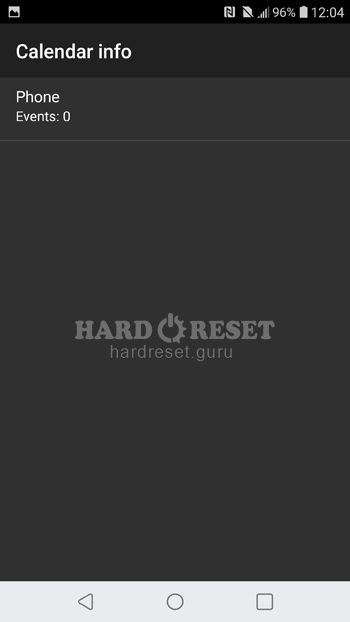
- El cuarto es *#06#
Con este código Usted puede verificar su iMei.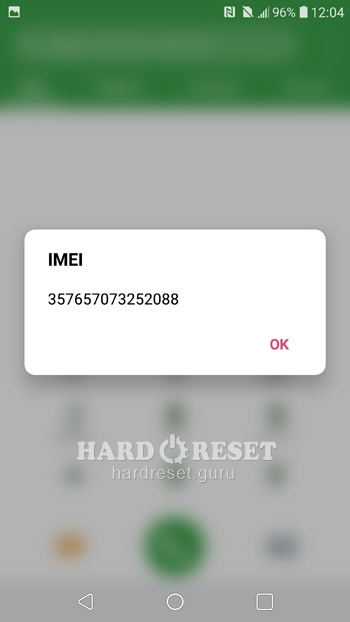
- El quinto es *#*#426#*#*
En este menú Usted puede encontrar toda la información sobre el Servicio de Google Play.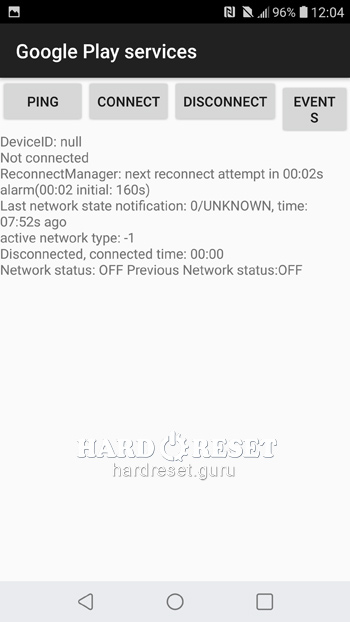
¿Cómo Instalar el Firmware Oficial en LG K40?
- Para flashear el teléfono, las siguientes aplicaciones deben ser instaladas en su PC:
LG UP 1.14
LG UP 1.16
UPPERCUT
LG Drivers - Abra la última versión de LG UP.
- Apague su teléfono y mantenga presionado el botón de Subir Volumen.
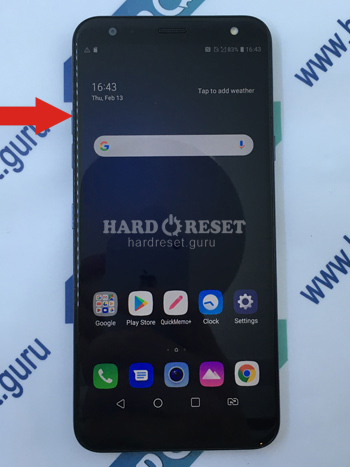
- Conecte su teléfono a PC con un cable USB y siga presionando el botón de Subir Volumen.
- Cuando aparezca «Modo de Descarga» en la pantalla, suelte la tecla de Subir Volumen.
- Ahora abra UPPERCUT y seleccione «Actualizar».
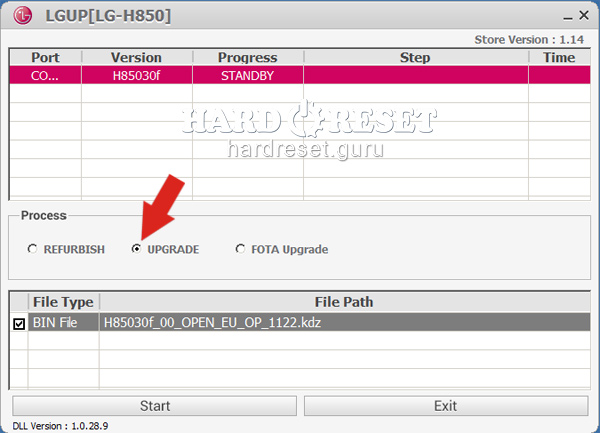
- Luego elija su archivo de KDZ.
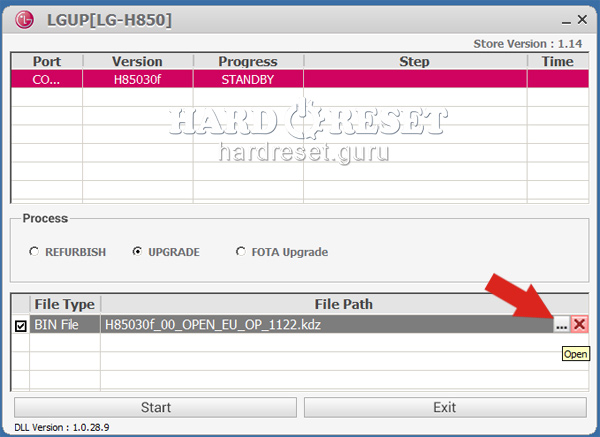
- Por fin, haga clic en la tecla de Inicio.
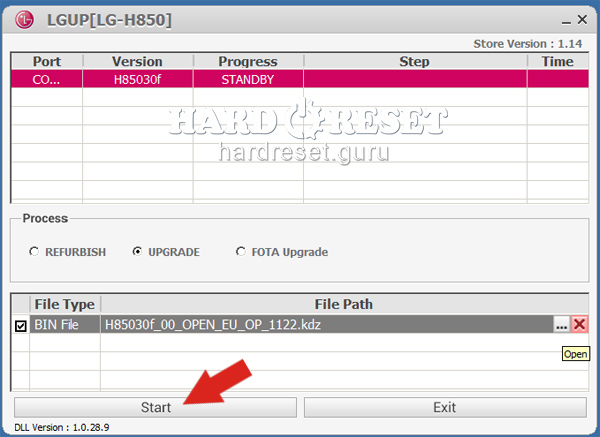
- !Excelente! La última actualización de Stock Firmware se instalará en su dispositivo.
¿Cómo hacer una captura de pantalla en LG K40?
- El dispositivo debe estar encendido.
- Decida lo que quiere capturar.
- Presione y mantenga el botón de Encendido y la tecla de Bajar Volumen.
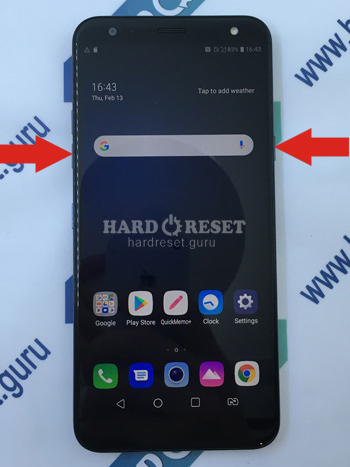
- ¡Excelente! La captura de pantalla ha sido guardada.

0Los comentarios